Il Git” Ripristina Il comando ' è uno dei comandi più utilizzati e robusti che supporta diverse opzioni, come ' difficile ”, “ morbido ” e comandi misti. Con ciascuna opzione, il comando Git reset funziona in modo diverso. Ad esempio, il “ git reset –difficile ” viene utilizzato per ripristinare ed eliminare completamente le modifiche dal repository. In ogni caso, il ' git reset –soft Il comando ” viene utilizzato per ripristinare le modifiche senza distruggere le modifiche di commit e riportarle all'indice di tracciamento.
Questo articolo dimostrerà:
Quali sono gli usi pratici del comando 'git reset –soft'?
Di seguito sono riportati gli usi pratici del ' git reset –soft comando:
- Riporta il puntatore HEAD al commit specificato o al commit precedente
- Ripristina tutte le modifiche salvate
- Salva tutte le modifiche nell'indice di tracciamento e le rende pronte per il nuovo commit.
Ora, diamo un'occhiata all'utilizzo del comando git reset con l'opzione –soft.
Come utilizzare il comando 'git reset –soft'?
Per utilizzare il ' git reset –soft ” per annullare il commit e ripristinare le modifiche all'indice di tracciamento, seguire le istruzioni fornite.
Passaggio 1: apri il terminale Git
Dal menu di avvio, innanzitutto, avvia il ' Git Bash ' terminale:
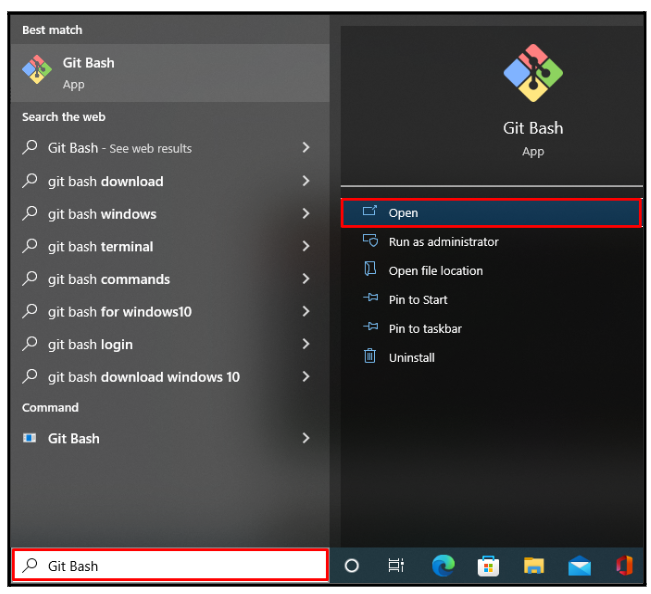
Passaggio 2: vai al repository Git
Usando il ' CD ” comando, vai al repository Git:
$ CD 'C:\Git\commit' 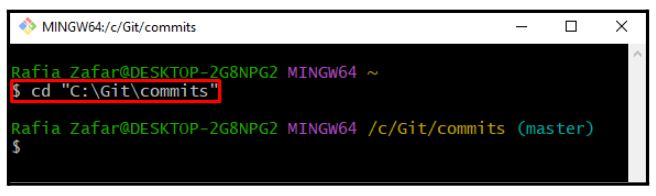
Passaggio 3: crea un nuovo file
Crea un nuovo file con l'aiuto di ' tocco comando:
$ tocco Demo.txt 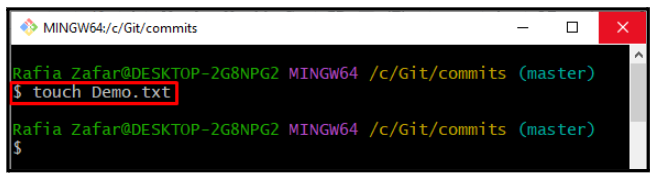
Passaggio 4: sposta il file nell'indice di staging
Sposta il file nell'indice di staging per eseguire il commit di nuove modifiche utilizzando Git ' Inserisci comando:
$ git add Demo.txt 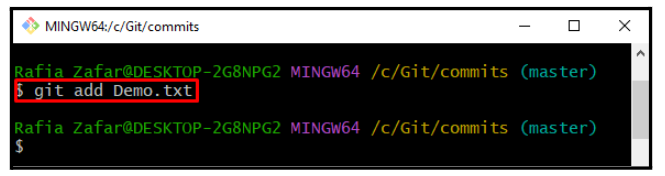
Verificare se le modifiche vengono aggiunte o meno all'indice di staging tramite il comando 'git status':
$ stato gitPuoi vedere che le modifiche non tracciate sono state aggiunte correttamente all'area di staging:
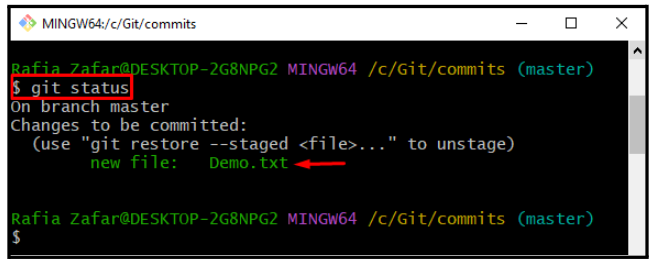
Passaggio 5: eseguire il commit delle modifiche rilevate
Esegui il commit delle modifiche rilevate per aggiungerle al repository locale utilizzando il comando seguente:
$ git commit -m 'La demo è stata aggiunta' 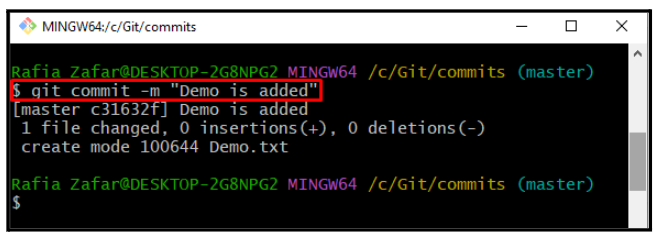
Controlla il registro Git e conferma se le modifiche sono salvate o meno:
$ registro gitSi può osservare che le modifiche vengono eseguite con successo:
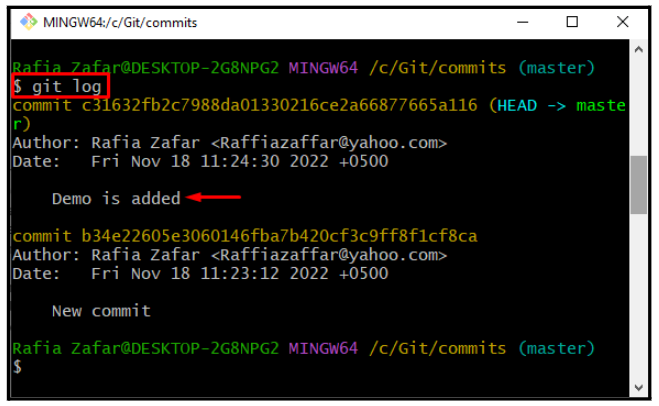
Controlla lo stato del repository per verificare se rimangono modifiche rilevate che non sono ancora state confermate:
$ stato gitL'output seguente mostra che non ci sono più modifiche rilevate nell'indice di gestione temporanea del repository:
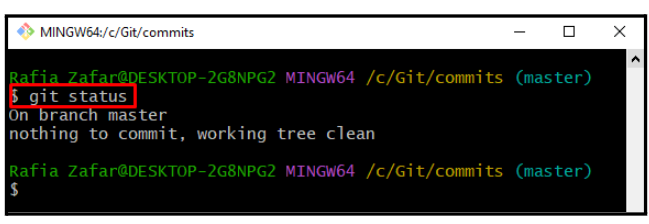
Passaggio 6: ripristinare le modifiche salvate
Ora, utilizza il comando 'git reset –soft' insieme al puntatore HEAD per ripristinare le modifiche salvate e riportare HEAD al commit precedente:
$ resettare git --morbido TESTA~ 1 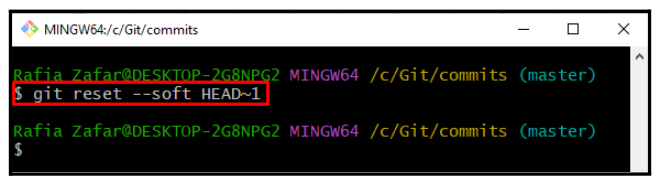
Ancora una volta, controlla il registro del repository per verificare se HEAD è stato ripristinato o meno al commit precedente:
$ registro gitL'output mostra che le nuove modifiche vengono rimosse dal repository locale e HEAD viene ripristinato al commit precedente:
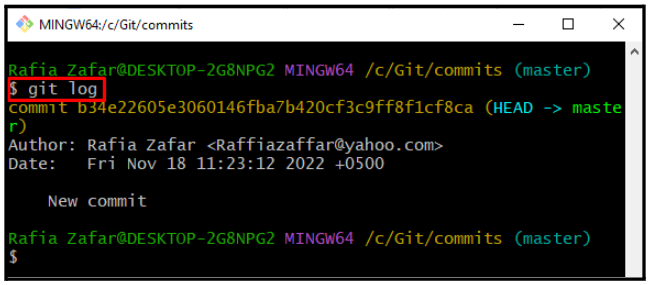
Passaggio 7: conferma che le modifiche vengono ripristinate nell'indice di tracciamento
Controllare lo stato del repository funzionante per confermare se le modifiche ripristinate vengono aggiunte o meno all'indice di staging:
$ stato gitQui puoi vedere che le modifiche sono state ripristinate correttamente nell'indice di staging e pronte per essere nuovamente confermate:

Abbiamo dimostrato gli usi pratici del “ git reset –soft ” comando.
Conclusione
Usi pratici del “ git reset –soft ” servono a ripristinare le modifiche salvate, spostare il puntatore HEAD indietro al commit precedente o su un commit specifico utilizzando l'id commit, inviare le modifiche all'indice di staging e renderle pronte per il commit di nuovo. In questo blog, abbiamo dimostrato gli usi pratici del ' git reset –soft ” e la procedura per utilizzarlo.